Търсене на записи с помощта на Dataverse търсене
С Dataverse търсене, полето за търсене винаги е налично в горната част на всяка страница в приложението ви. Можете да започнете с ново търсене и бързо да намерите информацията, която търсите.
Когато търсене в Dataverse е включено, то става по подразбиране и само глобално изживяване за всички ваши приложения, управлявани от модели. Няма да можете да превключите на бързо търсене, известно също като категоризирано търсене.
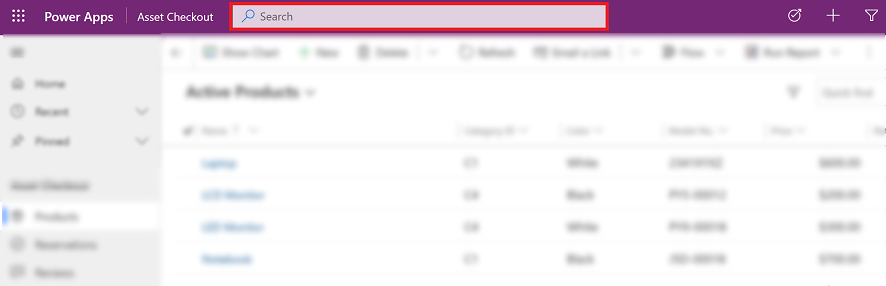
Вижте последните редове и търсения
Вижте последните си търсения и наскоро достъпни редове, когато изберете полето за търсене. Преди да започнете да пишете в полето за търсене, ще видите изскачащ прозорец с информация, който ви помага да завършите търсенето си.
До три скорошни термина за търсене се показват в горната част въз основа на последните три заявки за търсене, за които сте разглеждали резултатите. Тези скорошни условия за търсене са персонализирани и се основават на вашето устройство и браузър.
Последните думи за търсене са последвани от до седем от редовете, до които наскоро сте влизали. Ако често имате достъп до малък брой редове, можете бързо да стигнете до тях от тук. Наскоро достъпните редове са независими от таблици, за които са били индексирани за Dataverse търсене, защото все още не е извършено търсене. Редовете също са групирани по тип таблица, което ви позволява бързо да сканирате списъка.
![Екранна снимка на прозорец с допълнително меню прозорец за търсене в Dataverse] Екранна снимка на прозорец с допълнително меню прозорец за търсене в Dataverse.](media/legend-for-new-exp.png)
Легенда
- Скорошни търсения: Показва последните ви търсения.
- Наскоро използвани редове: Показва наскоро използвани редове, които са групирани по тип таблица.
Вградени предложения
Бележка
Ако използвате персонализирани анализатори за търсене на записи, записите не се показват във вградените предложения.
Когато започнете да въвеждате текст, ще видите предложени резултати, които помагат за минимизиране на натисканията на клавиши и опростяване на навигацията по страницата. Предложените резултати се основават на търсене, извършено в основната колона на таблица, за която е активирана за Dataverse търсене и включени във вашето приложение, управлявано от модела. Предложените резултати понякога се основават и на не-първични колони от таблици, разрешени за търсене в Dataverse, в зависимост от модела ви на използване на търсенето и модела на използване на търсенето в средата. За повече информация вижте Добавете или редактирайте компоненти на приложения, управлявани от модел, в дизайнер на приложения на Power Apps.
Предложенията се показват, когато в полето за търсене се въведат три или повече знака и се основават на два вида съвпадение:
Попълване на думи: Редове, където основното поле съдържа дума, която започва с думата за търсене. Например въвеждането на работа ще покаже акаунта AdventureWorks и контакта John Worker, наред с други резултати.
Неясно търсене: Термините, които са грешно написани от един знак, се съпоставят. Например въвеждането на winry ще покаже акаунта Coho Winery, наред с други резултати.
Предложените редове показват допълнително поле в допълнение към основното поле. Това ви помага да правите разлика между редове, които имат една и съща стойност на основното поле. Вторичното поле се избира въз основа на изгледа Бързо търсене на таблицата. Това е или полето, което има текст за търсене, или първото поле, което не е първично в изгледа на таблицата Бързо търсене, който съдържа данни за реда.
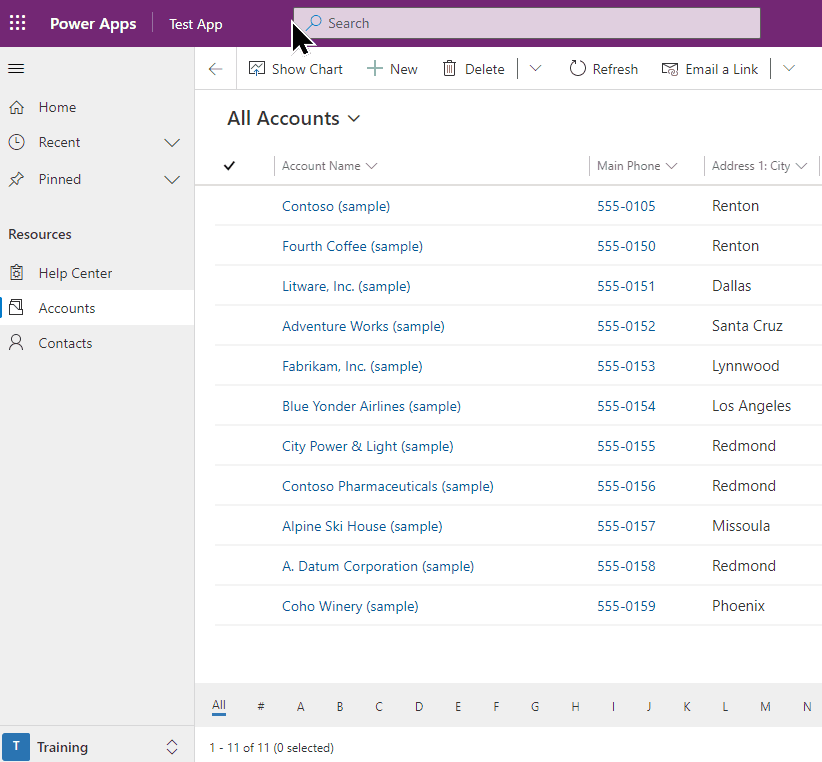
С предложения можете да получите бърз достъп до информацията си, като използвате минимални натискания на клавиши, дори когато думата за търсене е грешно написана от символ. Текстът, който е маркиран с удебелен шрифт в предложенията, показва съответстващия термин.
Страница с резултати от търсенето
Прегледайте пълните резултати за търсене, като натиснете Enter на клавиатурата или като изберете Покажи повече резултати. Dataverse търсенето ще добави "*“ към търсенето, ако са въведени два или по-малко знака.
Резултатите от търсенето се класират въз основа на уместността и се групират по таблици. Списъкът с таблици, които включват редове, съответстващи на думата за търсене, се показват хоризонтално като раздели в горната част на екрана.
За да разберете защо даден ред се появява в резултатите от вашето търсене, задръжте курсора на мишката над иконата в началото на всеки ред, за да видите текста, който съответства на вашето търсене.
Бележка
Редовете, върнати в мрежата за търсене, не могат да бъдат сортирани.
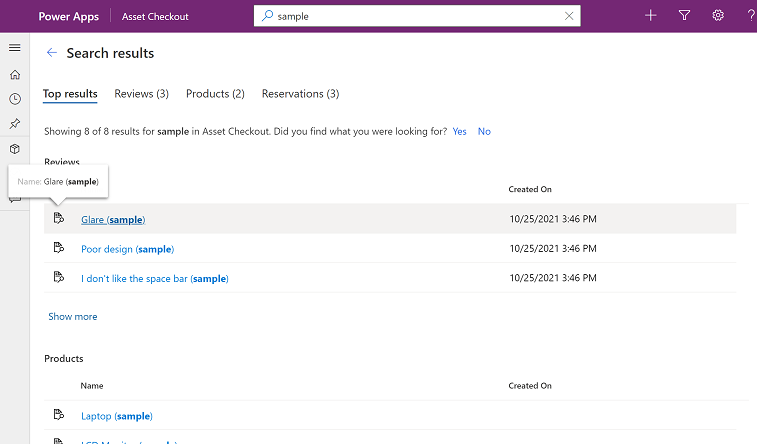
Раздел за водещи резултати
Разделът Водещи резултати показва водещи 20 резултата за думата за търсене, като резултатите са групирани по тип таблица. Всяка група показва резултати за таблица в мрежа, която има до шест колони. Колоните са първите шест колони от изгледа за бърз преглед на таблицата Преглед на колони.
Бележка
- Първичната колона на таблица винаги се използва като първата колона в резултатите в раздела Водещи резултати.
- За бележки и таблици с прикачени файлове две допълнителни колони показват информация за свързания ред за тази бележка или прикачен файл.
- Колони на партиен списък в таблици за активност, като До, Як, и присъстващите, не може да се търси или показва и ще бъде празно.
На следващото изображение се показват най-добрите резултати от търсенето от три таблици.
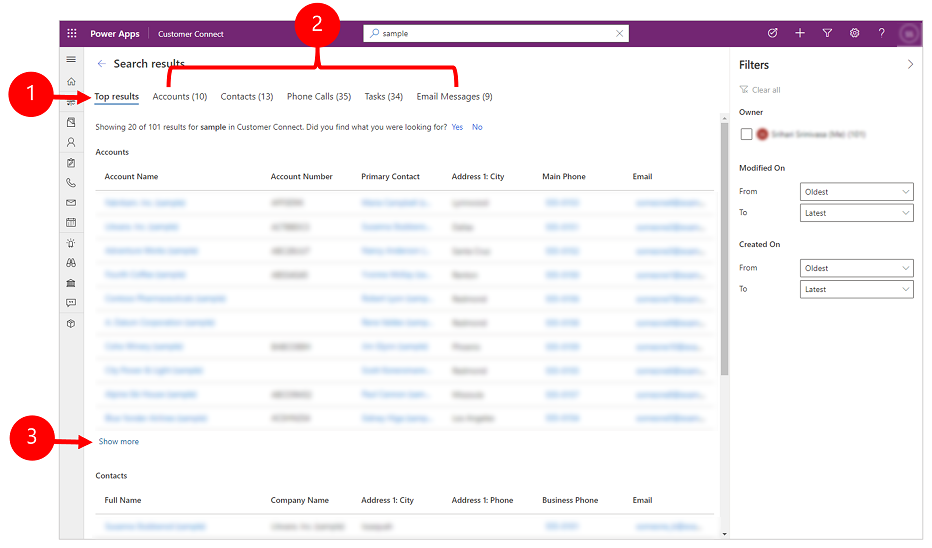
Легенда:
- Най-добри резултати: Този раздел показва топ 20 резултата за думата ви за търсене.
- Редове, групирани по тип на таблица: За да стесните резултатите от търсенето до специфична таблица, изберете специфичен за таблицата раздел.
- Покажи повече: Когато изберете Покажи повече в долната част на групата превключвате към раздела, специфичен за таблицата.
Раздели, специфични за таблицата
Разделите за конкретните таблици, които съдържат резултати от търсенето, се показват хоризонтално. Точният ред на таблиците отляво надясно (в среда отляво надясно) се основава на уместността на резултатите. Можете да свиете панела на филтъра или да задържите курсора на мишката върху списъка с раздели, за да превъртате хоризонтално.
Таблиците, които включват редовете в първите 20 резултата, са показани в първите три раздела отляво надясно, от най-малкото до най-малкото. Таблиците, които включват резултатите извън топ 20, се показват в низходящ ред.
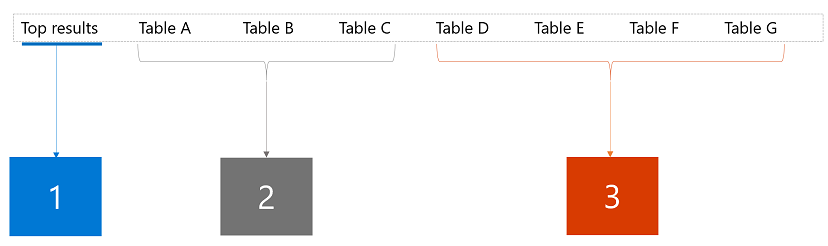
Легенда:
 Показва топ 20 резултата от три различни таблици.
Показва топ 20 резултата от три различни таблици.
 Показва трите таблици, които са част от най-добрите резултати, подредени по уместност.
Показва трите таблици, които са част от най-добрите резултати, подредени по уместност.
 Показва останалите типове съвпадащи таблици, подредени по броя на записите, които съответстват на търсенето.
Показва останалите типове съвпадащи таблици, подредени по броя на записите, които съответстват на търсенето.
Изберете раздел, за да разгледате конкретна таблица и да видите повече информация за редовете в резултатите.
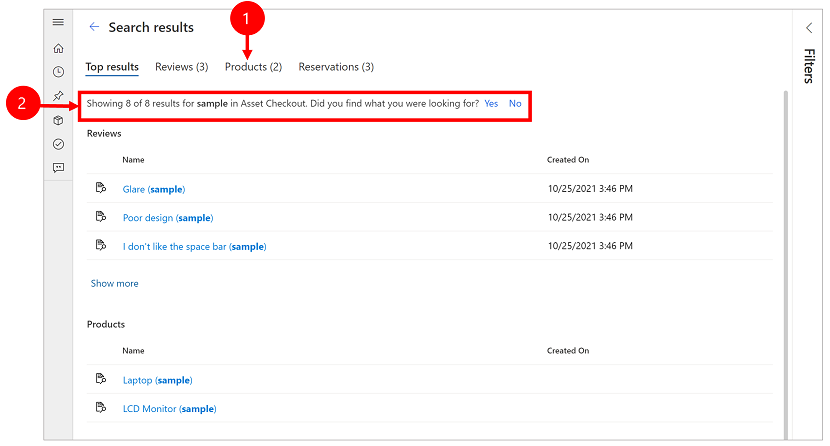
Легенда:
- Показва броя на резултатите за тази конкретна таблица.
- Показва колоните, които са били търсени за таблицата.
Всеки отделен раздел за таблица показва повече информация от Най-добри резултати раздела по две различни измерения:
- Ако изгледът Бързо търсене за таблицата има повече от шест Преглед на колона, тогава всички колони се показват в раздела, специфичен за таблицата, в сравнение с максимум шест колони, показани на Най-добри резултати раздел.
- Всички съответстващи редове за таблицата са достъпни в раздела, специфичен за таблицата, като безкрайно превъртащ се списък.
Филтрирайте резултатите, като използвате фасети
На страницата с резултати от търсенето можете да използвате фасети и филтри, за да прецизирате и изследвате резултатите от търсенето. Фасетите са достъпни на Филтър панела, който можете да разширите или свиете.
Разделът Най-добри резултати показва резултатите от търсенето за различни типове редове, като например контакт срещу Телефонен разговор. По този начин разделът Най-добри резултати показва само трите глобални аспекта, които се прилагат за всички типове редове:
- Собственик
- Модифицирано на
- Създаден на
В раздел, специфичен за таблица, фасетите, които се прилагат за този тип таблица, се показват над трите глобални фасети.
| Разделът „Най-добри резултати“ показва само глобални аспекти | Други раздели показват фасети, които са специфични за този тип таблица |
|---|---|
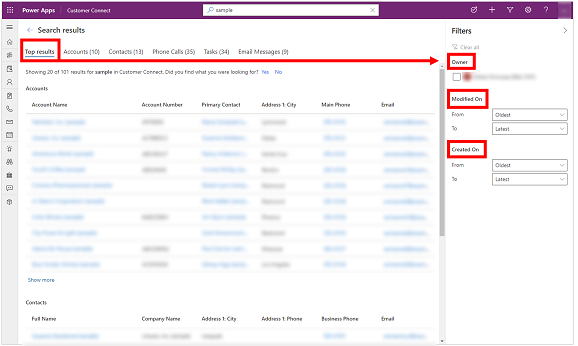 |
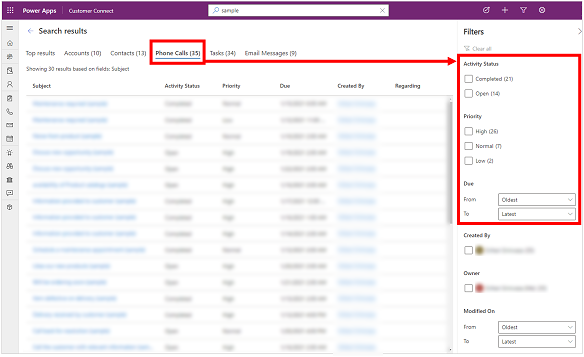 |
Можете да персонализирате фасети за маса, като използвате диалогов прозорец Задайте лични опции. Още информация: Конфигуриране на аспекти и филтри
Текстови фасети с дискретни стойности
Всички типове данни справка и вариант са аспекти, базирани на текст. Например аспектът, базиран на текст Приоритет се състои от списък на стойности (варианти) на колони и съответния им брой.
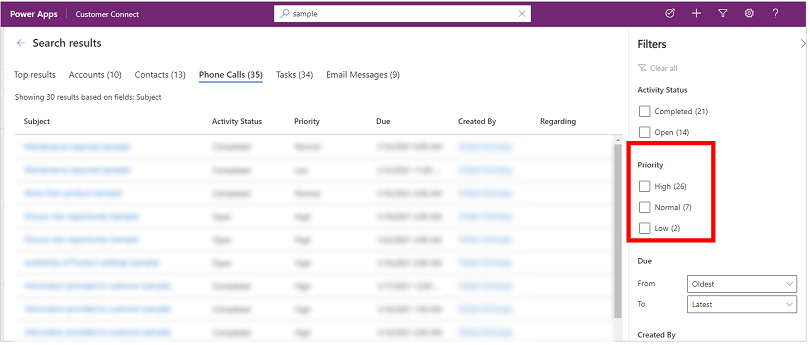
Филтрите в тези аспекти са сортирани в низходящ ред по брой. По подразбиране, четирите най-големи стойности на аспекти се показват. Когато има повече от четири фасетни стойности, можете да изберете Покажи повече, за да разширите списъка и да видите до 15 резултата.
Когато изберете стойност на фасет, филтрирате резултатите от търсенето, за да се покажат само редове, където колоната е със стойността, която сте избрали.
Аспекти за дата и час
Фасетите за дата и час ви позволяват да филтрирате и да видите резултатите от търсенето за определен период. Използвайте падащи списъци От и До, за да посочите период от време.
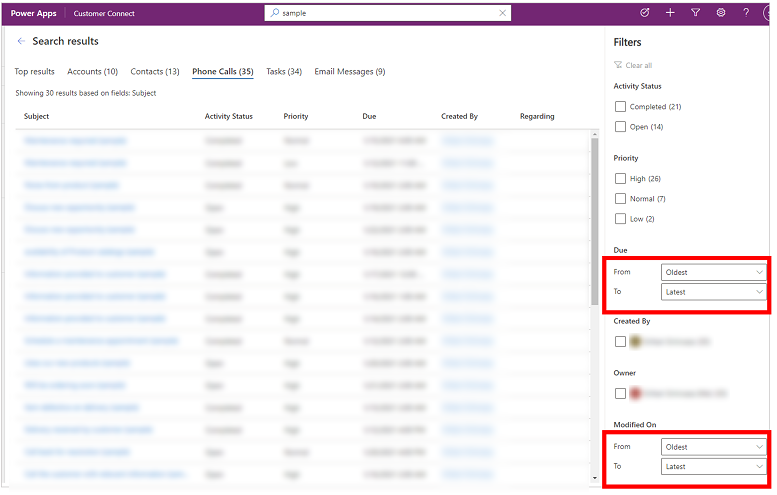
Връзка за обратна връзка
На страницата с резултати от търсенето отговорът на Намерихте ли каквото търсихте? се събира в нашата телеметрия на продукта като бинарна обратна връзка. Параметрите за търсене като текста на заявката, който въвеждате в полето за търсене, не се събират независимо от отговора на въпроса. Използваме само статистика с отговори Да или Не, за да ни помогне да разберем полезността на търсенето.
Понастоящем няма опция за деактивиране на подкана за въпрос с обратна връзка.
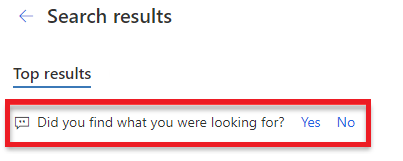
Разбиране на резултатите от търсенето
Dataverse търсенето има мощен набор от възможности, които да ви помогнат да поставите Microsoft Dataverse на една ръка разстояние. Ето някои указатели, които да ви помогнат да разберете какви резултати можете да очаквате в различни сценарии.
Бележка
- Търсенето в Dataverse е базирано на текст и може да търси само колони от типа Текст на един ред, Текст на много редове, Вариант или Справка. Колони от тип Numeric и Date не се търсят.
- Търсенето в Dataverse ви позволява да търсите редове, които са споделени с вас, и редове, които притежавате. Не се поддържат модели за йерархична защита. Това означава, че дори и да видите ред в Dataverse тъй като имате достъп до него чрез йерархична сигурност, няма да видите този ред, съпоставен от Dataverse търсене, освен ако не го притежавате или не е било споделено с вас.
- Dataverse търсенето поддържа сигурност на ниво колона. Това означава, че потребител с достъп до ограничена колона може да търси колоната и да я види в резултатите от търсенето. Потребител, който няма разрешение за колоната с ограничения, няма да може да търси или вижда резултати за колоната.
Съвет
Редът на таблиците в Топ резултати раздел и в хоризонталния списък с раздели се основава на класирането и уместността на резултатите от търсенето за този термин за търсене. Можете да накарате резултатите от конкретна таблица да се показват в горната част, като включите името на таблицата в думата за търсене. Например, търсене на клилент Fabrikam в повечето случаи ще класира записи с резултати, които имат термина Fabrikam от типа акаунт по-високо от записите с резултати, които имат термина Fabrikam от тип, различен от Акаунт.
Подсилени резултати от търсенето
Използвайте важни атрибути като ключови думи, за да „стимулирате“ търсенето си на информация. Въвеждането на тип таблица за увеличаване на резултатите от търсенето е лесен начин да посочите кои резултати предпочитате. Например търсене на Susan Adatum показва, че търсите контакт Susan свързани със сметката Adatum.Разбиране на естествен език
Търсете има по-добро разбиране на термините, които се използват за посочено намерение. Някои примери включват:- Търсене на отворени телефонни разговори ще покаже записи за активност за Телефонен разговор, които имат статус отворен.
- Търсенето за контакт с липсващ имейл ще показва контакти, които имат празно поле за имейл адрес, вместо да третира липсващ като ключова дума.
Корекция на правописа
Търсенето прощава често срещани правописни грешки. Например, когато търсите william conatc, резултатите от търсенето ще включват записа за контакт с името William, въпреки че думата contact е грешно написана.Синоними, акроними и абревиатури
С поддръжка на често срещани съкращения и синоними можете да търсите информацията си по начина, по който я помните, а не непременно по начина, по който се съхранява. Някои примери включват:- Често срещани вариации на име като Bob/Robert са съчетани с която и да е дума за търсене.
- Термин за търсене, който използва съкращение като активни действия ще се тълкува семантично като „активни акаунти“.
Силата на общото знание
Търсене може да разбере популярни местоположения, дата, час, празници и номера. Например търсене на account in WA ще генерира резултати за акаунти, разположени в щата Вашингтон.
Бележка
- Всички предходни възможности са част от интелигентното търсене, което е достъпно само за обществени облачни среди, които имат английски като основен език.
- За да се получат тези резултати, предходните примери предполагат, че са индексирани конкретни полета за всяка таблица.
Работа с оператори
Операторите ви помагат да създадете точни заявки за търсене, които могат да приспособят вашите резултати според конкретни условия. Този раздел описва някои от поддържаните оператори.
Булеви оператори
Търсете в комбинация от термини с помощта на + оператор, който изпълнява AND търсене и показва резултати, съдържащи всички отделни термини, разделени с +. Например, alpine + paul връща записа за контакти Paul Cannon свързани със записа на акаунта Alpine Ski House.
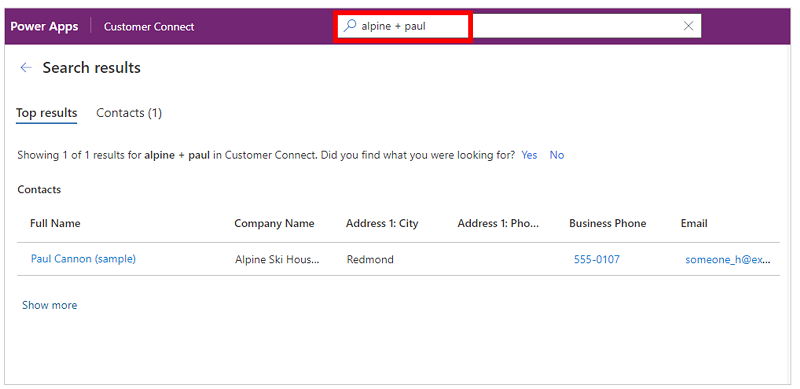
По същия начин операторът OR оператор може да бъде посочен чрез разделяне на термини с вертикална лента (|). Например търсене на alpine | paul връща записи с препратка към който и да е термин.
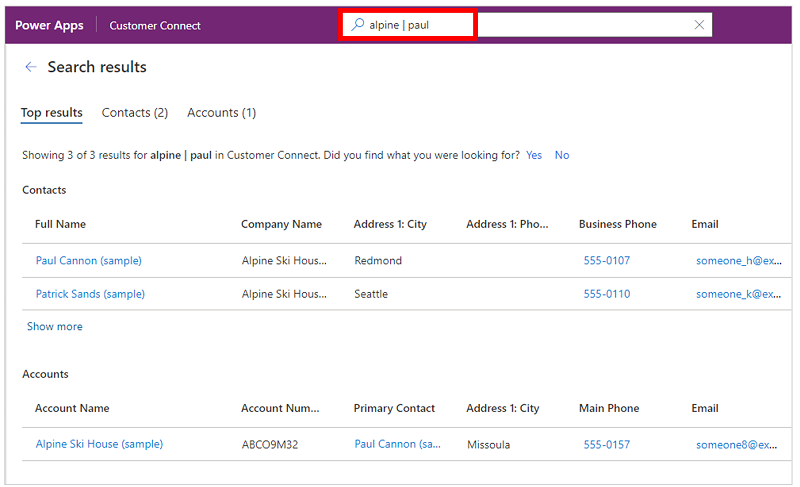
Използвайте NOT оператор с тире (-) преди ключова дума, за да покаже, че тя трябва да бъде изключена от резултатите.
Например, когато търсите evaluation, всички редове, съответстващи на термина evaluation ще се появи в резултатите.

Въпреки това, търсене на evaluation + -agreed ще съответства на всички редове, които съдържат термина evaluation но не и термина agreed.
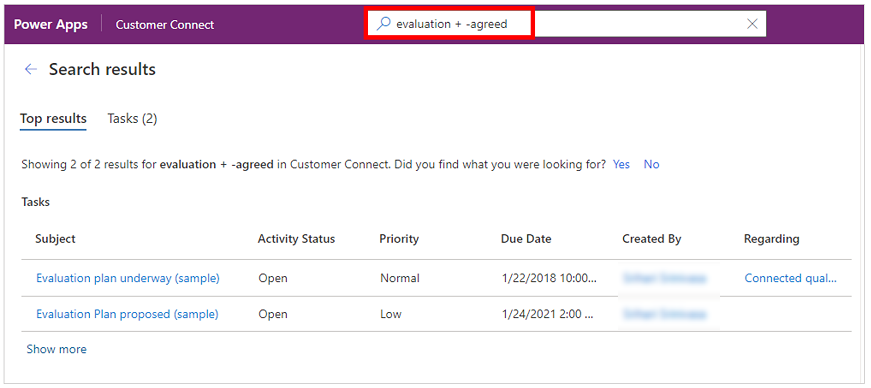
Заместващи символи
Използвайте заместващи символи за оператори като begins-with и ends-with. Използване на звездичка (*) в началото или в края на ключова дума прави звездичката заместител за нула или повече знака. Например, търсене на *win ще покаже резултати за всички записи, свързани с ключова дума, която завършва с win.
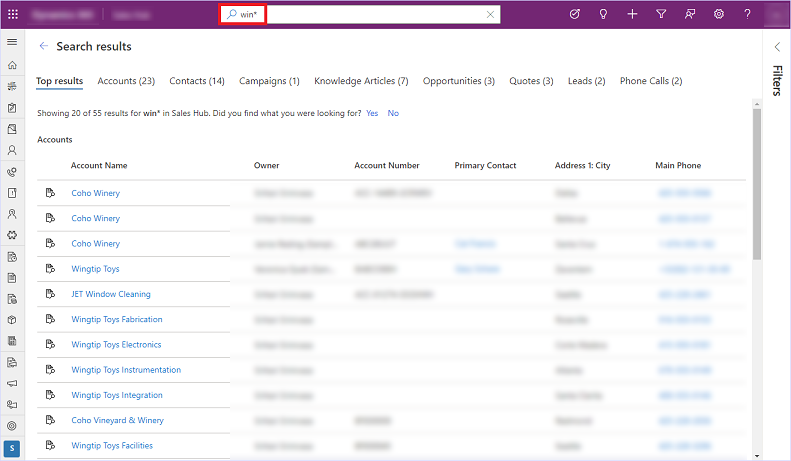
Точни съвпадения
Използвайте двойни кавички около ключова дума, за да извършите точно съвпадение. Търсене игнорира често използвани думи, като the, an и a. За да подобрите съвпадението, използвайте двойни кавички и принудете точно съвпадение за вашето търсене. Например, търсене на „Call back for resolution (sample)“ ще съответства на точните ключови думи.
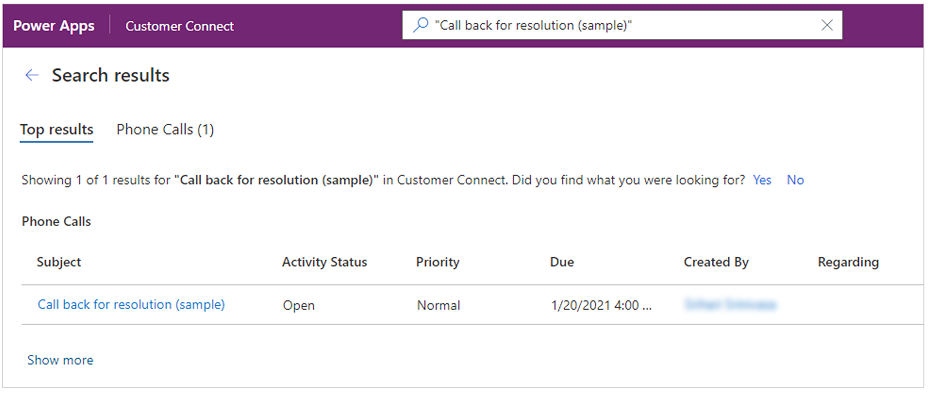
Бързи действия
Изживяването на търсене в Dataverse внася някои от най-често използваните действия по-близо до резултатите от търсенето, за да ви помогне да изпълните задачата си, без да се налага да навигирате до страницата за запис в приложения, управлявани от модели.
Бързите действия са малък набор от команди, специфични за таблица. Можете да видите бързи действия, когато взаимодействате с търсене в управлявани от модели приложения, работещи в уеб браузър. Някои от често използваните таблици са конфигурирани да показват набор от команди, които да ви помогнат да завършите задачата си, без да губите контекст.
| Таблица | Бързи действия |
|---|---|
| Клиент | Присвояване, споделяне, изпращане на връзка по имейл |
| Контакт | Присвояване, споделяне, изпращане на връзка по имейл |
| Ангажимент | Маркиране като завършено, Отмяна, Задаване на Относно, Присвояване, Изпращане на връзка по имейл |
| Задача | Маркиране като завършено, Отмяна, Задаване на Относно, Присвояване, Изпращане на връзка по имейл |
| Телефонен разговор | Маркиране като завършено, Отмяна, Задаване на Относно, Присвояване, Изпращане на връзка по имейл |
| Имейл адрес | Отмяна, Задаване на относно, Изпращане на връзка по имейл |
За повече информация как да конфигурирате бързи действия, вижте Конфигуриране на Dataverse търсене, за да подобрите резултатите от търсенето и производителността.
Бързи действия и предложени резултати
Докато взаимодействате с търсенето, ще намерите бързи действия до най-скоро достъпните записи и предложените резултати, които се показват, докато пишете.
| Бързи действия за наскоро достъпни редове | Бързи действия за предложени резултати, докато пишете |
|---|---|
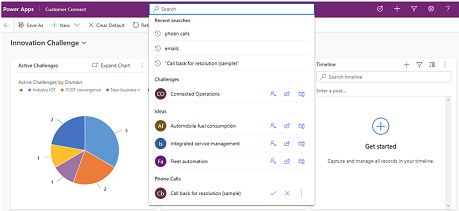 |
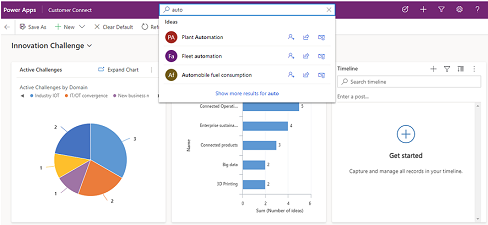 |
Бързи действия в страниците с резултати
Докато пишете, бързи действия ще се показват за предложени резултати.
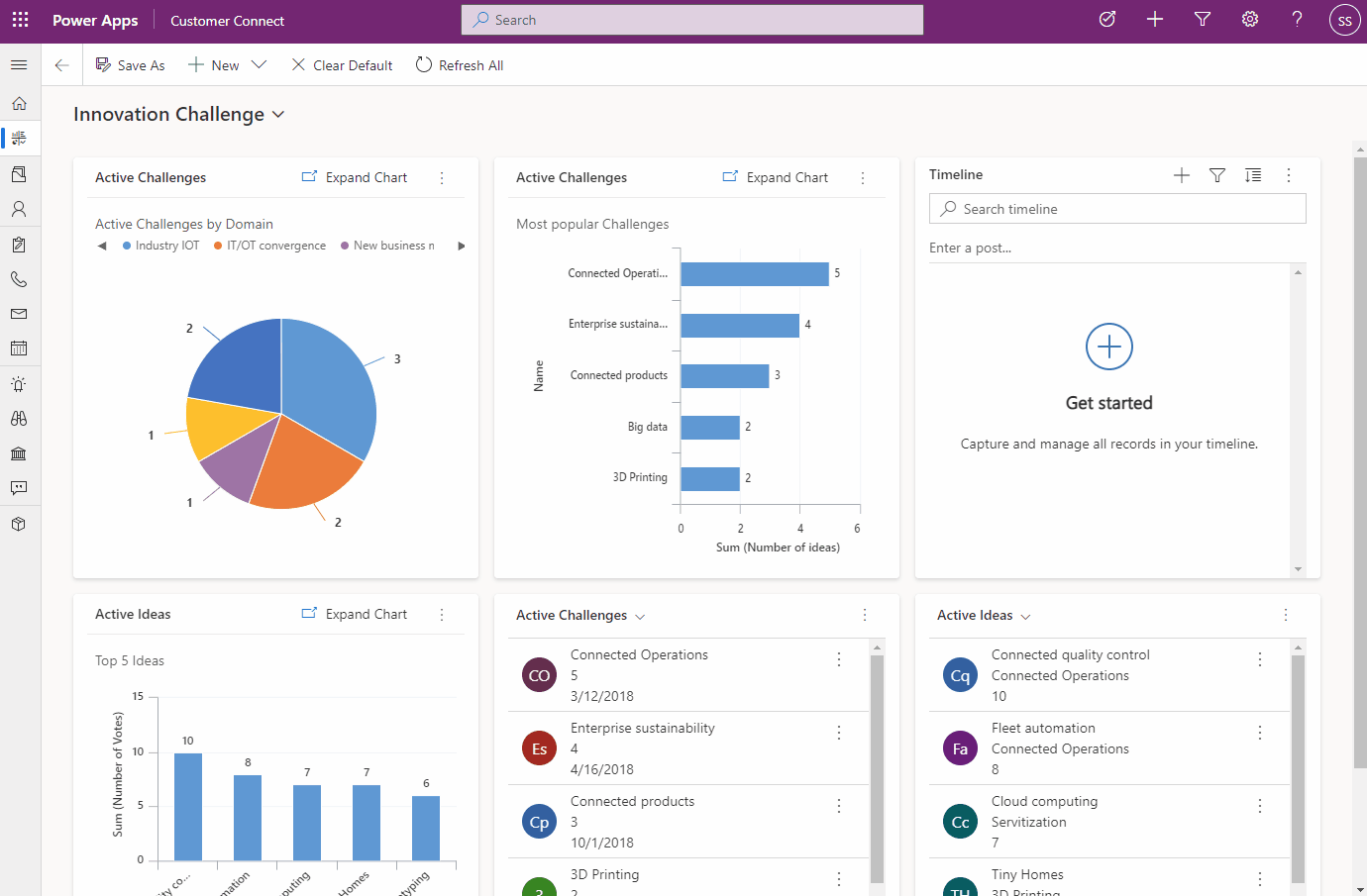
На страницата с резултати задръжте курсора на мишката върху резултатите, за да видите наличните бързи действия за реда.
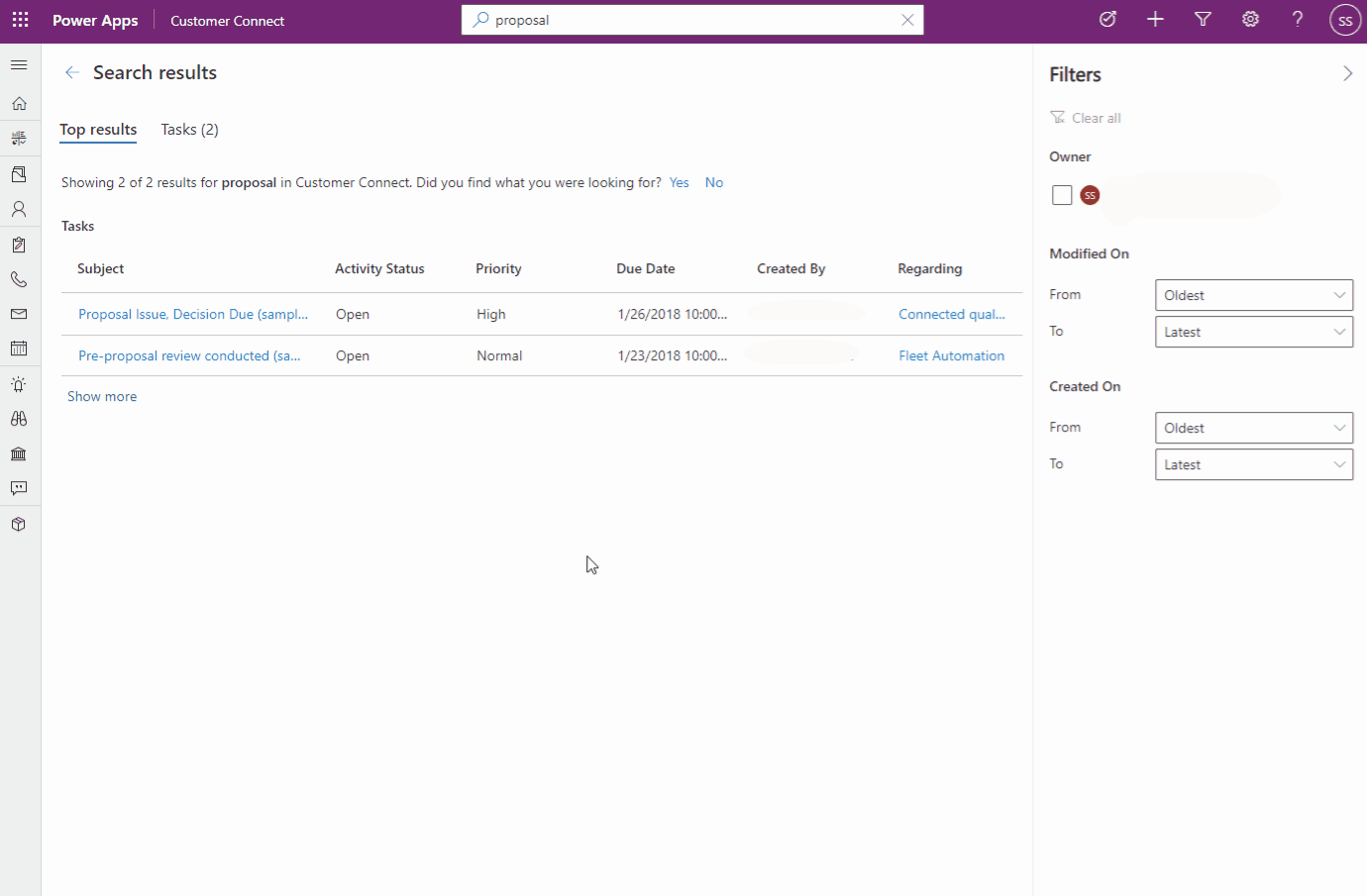
Използване на клавишните комбинации
Следните клавишни комбинации се прилагат в мрежите. За повече информация вижте:
Вижте също
Какво представлява търсенето в Dataverse?
Конфигуриране на аспекти и филтри
Често задавани въпроси относно търсенето в Dataverse
Бележка
Можете ли да ни споделите повече за езиковите си предпочитания за документацията? Попълнете кратко проучване. (имайте предвид, че това проучване е на английски език)
Проучването ще отнеме около седем минути. Не се събират лични данни (декларация за поверителност).